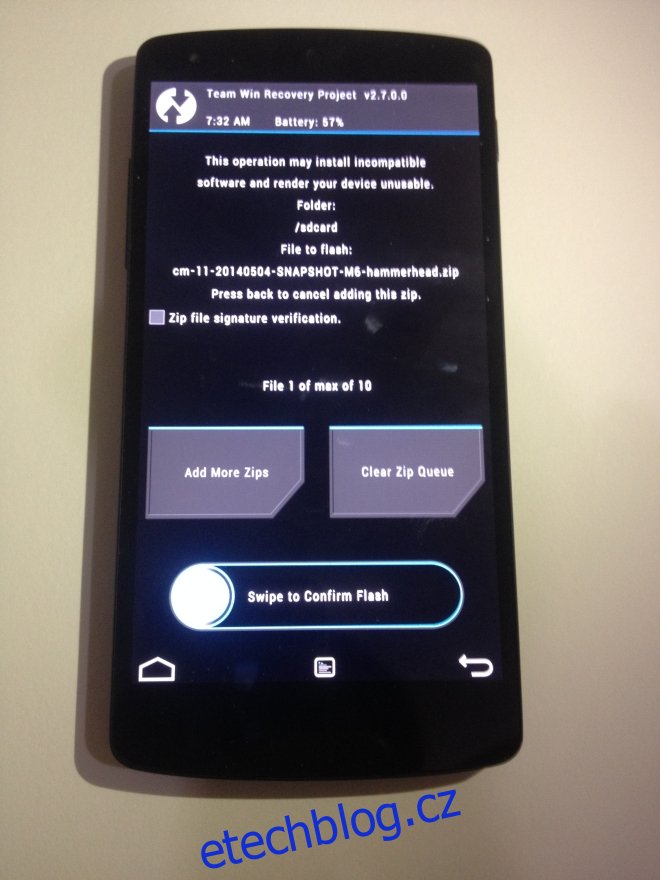Nedávné vydání CyanogenMod 11 způsobilo, že spousta uživatelů netrpělivě čekala na dostupnost této ROM pro jejich zařízení. Sestavení M6 pro Nexus 5 se objevilo teprve nedávno a pro mě to byla skvělá příležitost konečně svůj Nexus rootnout. Následující text detailně popisuje tento proces, který je překvapivě jednoduchý a z velké části se omezuje na stahování souborů.
Důležité upozornění: I když pečlivě testujeme všechny postupy, které popisujeme, nelze vyloučit, že se něco může pokazit. Proto, prosím, postupujte podle tohoto návodu na vlastní riziko. Neneseme žádnou zodpovědnost za případné poškození vašeho zařízení.
Požadavky na hardware
- Rootnutý Nexus 5: Tento návod neobsahuje instrukce pro rootování. Pokud si nejste jisti, co rootování je, doporučujeme zvážit, zda chcete s telefonem dále pracovat.
Potřebné soubory ke stažení:
- CyanogenMod M6 pro Nexus 5: Odkaz ke stažení
- Google Apps: Odkaz ke stažení
Poznámka: Pro instalaci jsme použili Nexus 5 s nainstalovaným TWRP recovery.
Krok 1 – Zálohování
Zálohování vašeho zařízení je klíčové. Budete totiž muset telefon vrátit do továrního nastavení, takže si data nejprve zálohujte.
Krok 2 – Kopírování souborů do zařízení
Zkopírujte stažené soubory do vašeho telefonu. Ideální je umístit je do kořenového adresáře SD karty. Pokud SD kartu nemáte, použijte kořenový adresář interního úložiště.
Krok 3 – Spuštění recovery režimu
Vypněte telefon. Stiskněte současně tlačítko napájení a tlačítko pro snížení hlasitosti, dokud se neobjeví obrazovka s logem Android a nápisem „Start“ nahoře. Pomocí tlačítek hlasitosti navigujte v menu a vyberte „Recovery“. Potvrďte stisknutím tlačítka napájení, čímž se telefon přepne do recovery režimu.
Krok 4 – Obnovení továrního nastavení
Došlo ke smazání veškerých dat – aplikací, fotografií, stažených souborů, zpráv a všeho ostatního. V TWRP, které jsme použili my, klepněte na „Wipe“ a poté na „Factory Reset“. Tato operace by měla být rychlá.
Krok 5 – Instalace ROM
Po vymazání zařízení se tlačítkem „Back“ vraťte na hlavní obrazovku. Klepněte na „Install“ a vyberte soubory, které jste nahráli do zařízení v kroku 2. Proto je výhodné umístit soubory do kořenového adresáře – je k nim snadný přístup. Vyberte soubor ZIP s názvem „cm-11-20140514-NIGHTLY-hammerhead.zip“ a poté klepněte na „Add more zips“. Nyní vyberte soubor „gapps-kk-20140105-signed.zip“. Posunutím prstu potvrďte instalaci (flash). Po dokončení klepněte na „Reboot system“.